 79
79
Creazione di una richiesta basata su catalogo locale
-
Nella home page di Oracle Cloud, seleziona Approvvigionamento.
-
Fare clic su Richieste di acquisto (nuovo).
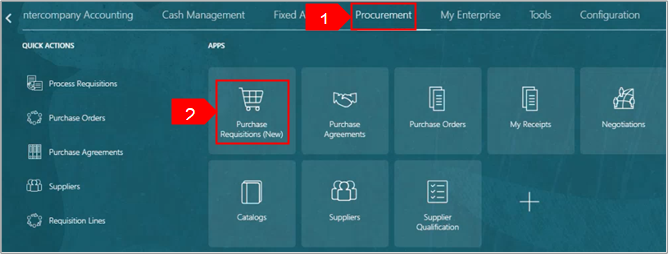
-
Seleziona la scheda Preferenze.
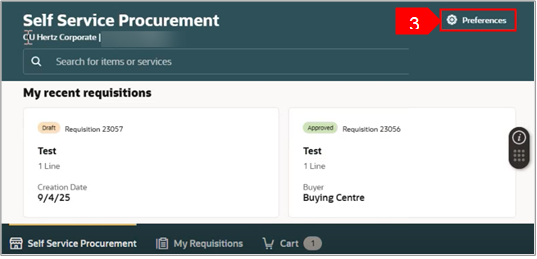
-
Selezionare la BU richiesta dal menu a discesa BU Richiesta.
-
Seleziona Aggiorna.
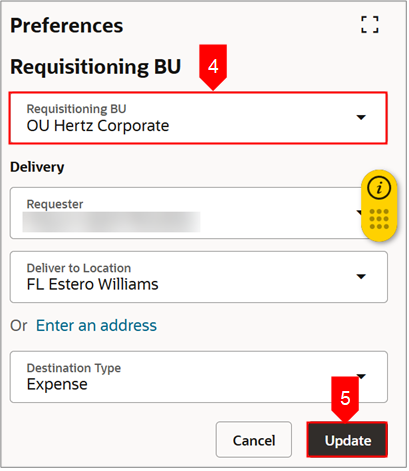
-
Seleziona Sfoglia tutto in Acquista per categoria.
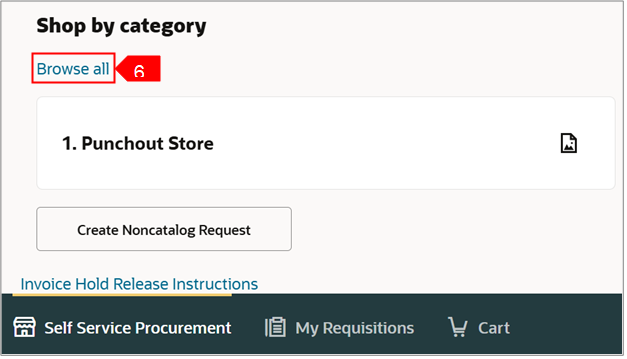
-
Seleziona Sfoglia tutti i cataloghi.
O
-
Cerca il catalogo nella barra di ricerca.
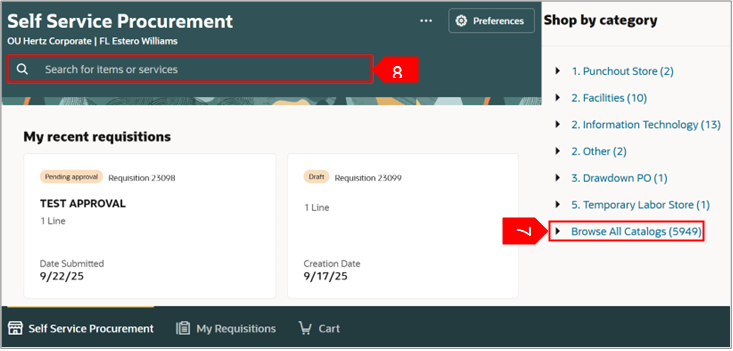 Nota: qui, abbiamo selezionato Sfoglia tutti i cataloghi.
Nota: qui, abbiamo selezionato Sfoglia tutti i cataloghi.
\
-
È possibile modificare la visualizzazione della scheda selezionando Visualizza tabella o Visualizza scheda.
Nota: qui, abbiamo selezionato Vista tabella.
-
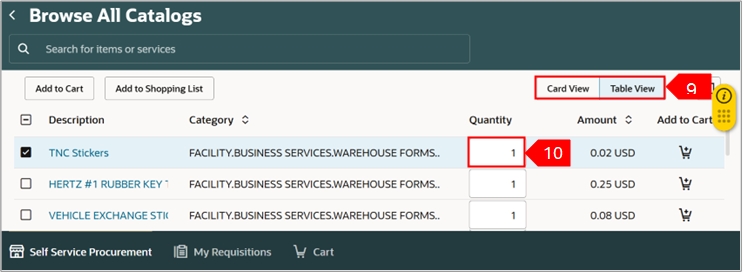 Aggiornare la quantità per l'entità selezionata.
Aggiornare la quantità per l'entità selezionata.
-
Seleziona Aggiungi al carrello.
O
-
Seleziona l'icona Aggiungi al carrello (carrello).
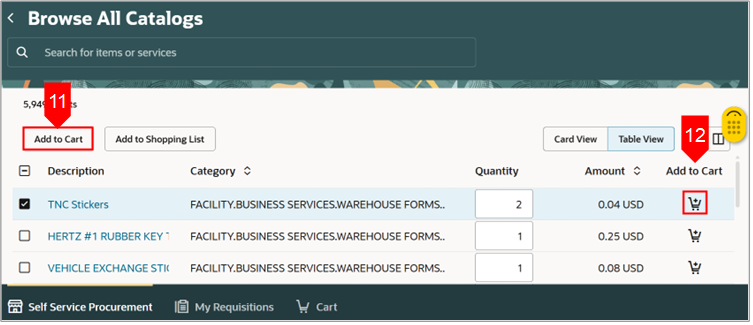
-
Seleziona Visualizza carrello.
O
-
Puoi anche selezionare Carrello per visualizzare il carrello.
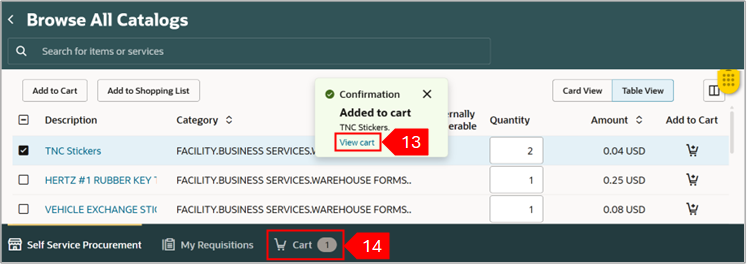
-
Selezionare l 'icona Modifica (matita) di Riepilogo richiesta per apportare modifiche a livello di intestazione.
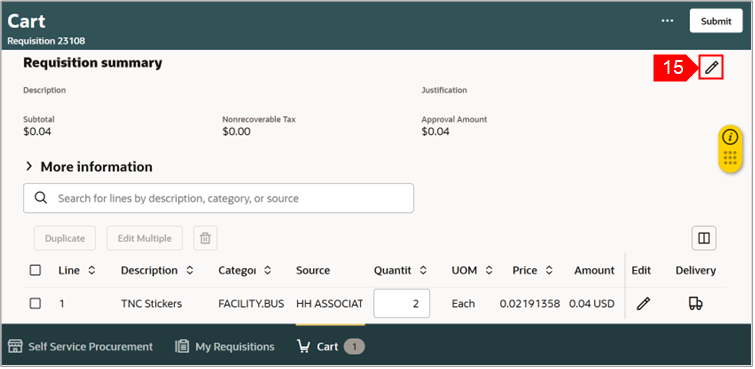
-
Inserire i dettagli nei campi pertinenti. Rivedi o modifica i dettagli per ogni riga. Aggiorna il richiedente se ordini per qualcun altro, aggiorna sempre la data di consegna richiesta, quando necessario, aggiungi note e allegati per il backup.
-
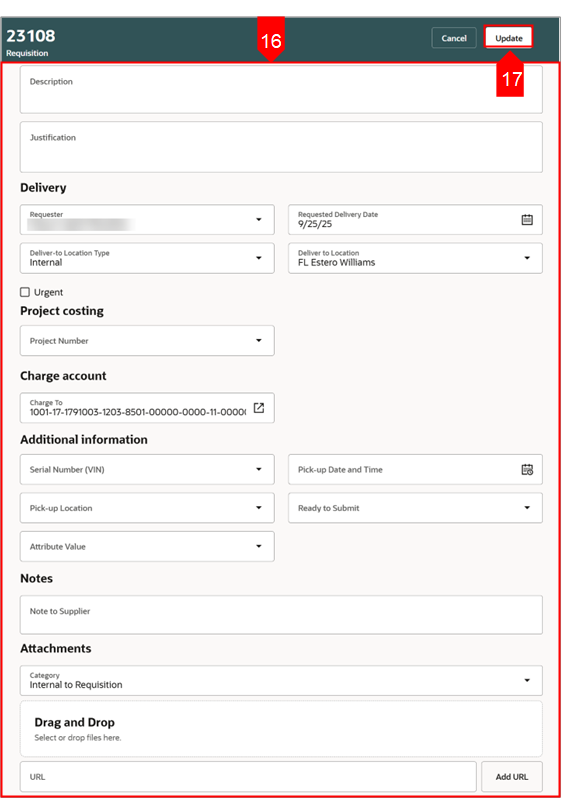 Seleziona Aggiorna.
Seleziona Aggiorna.
-
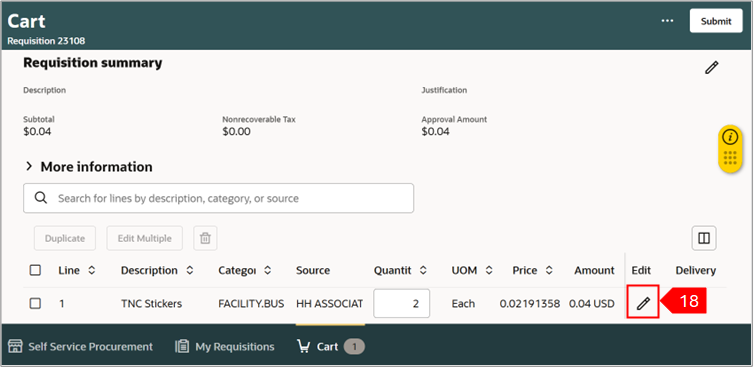 Selezionare l' icona Modifica (matita) a livello di riga per apportare modifiche a livello di riga.
Selezionare l' icona Modifica (matita) a livello di riga per apportare modifiche a livello di riga.
-
Inserire i dettagli nei campi pertinenti.
-
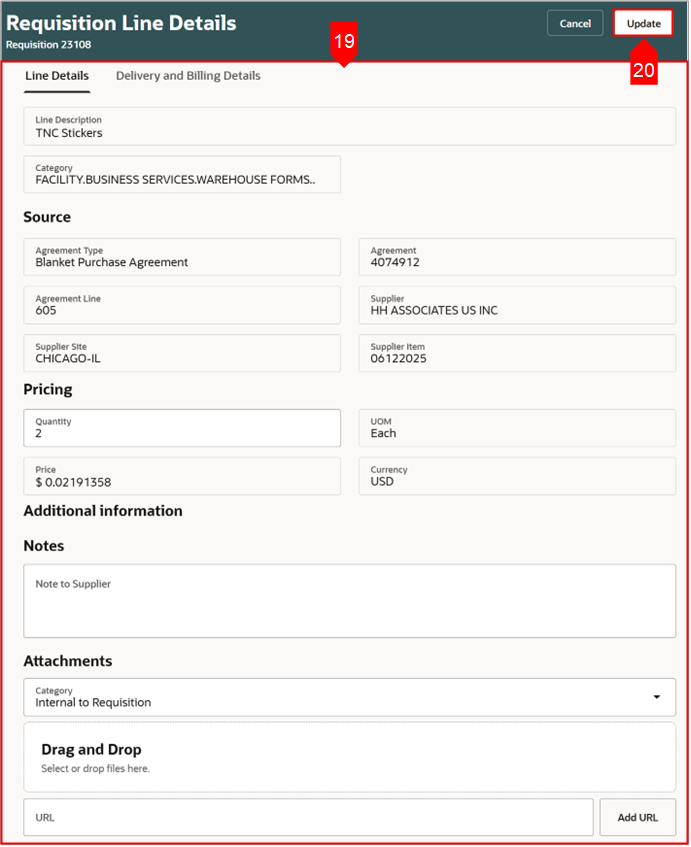 Seleziona Aggiorna.
Seleziona Aggiorna.
-
Inserire i dettagli nei campi pertinenti. Conferma il nome del richiedente, consegna alla sede (il paese deve corrispondere alla BU o l'ordine di acquisto non riuscirà), aggiorna la data di consegna richiesta predefinita a una data di consegna stimata. Se sono presenti più righe, utilizzare la casella di controllo Aggiornamento righe multiple o esaminare singolarmente ogni riga.
-
Seleziona Aggiorna.
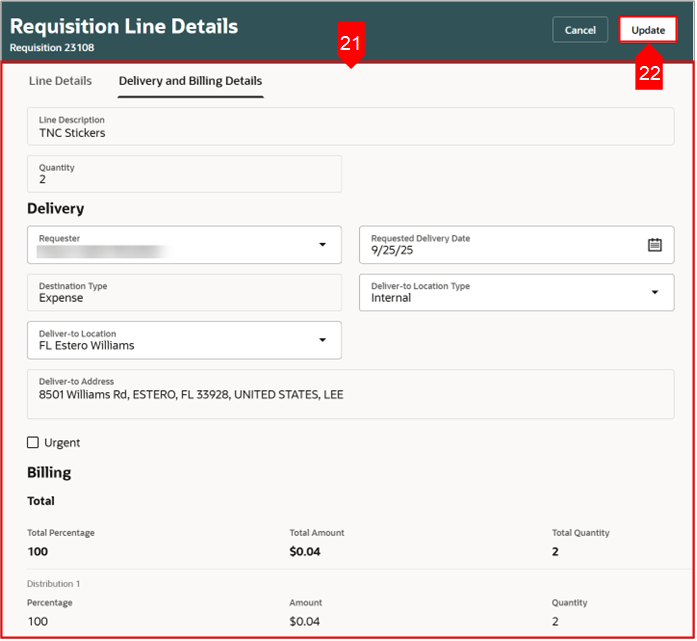
-
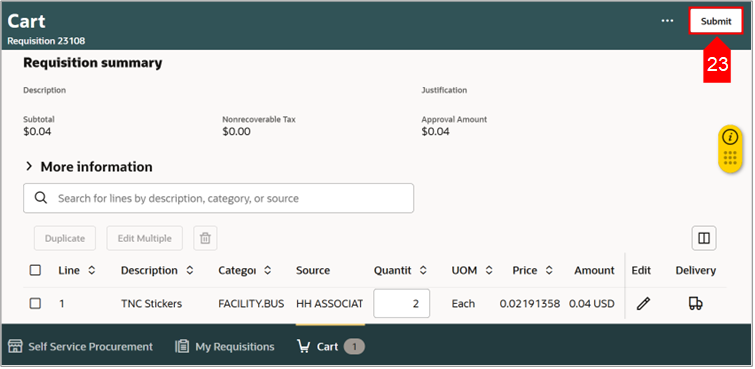 Seleziona Invia.
Seleziona Invia.
-
È possibile selezionare Visualizza richiesta per visualizzare la richiesta.
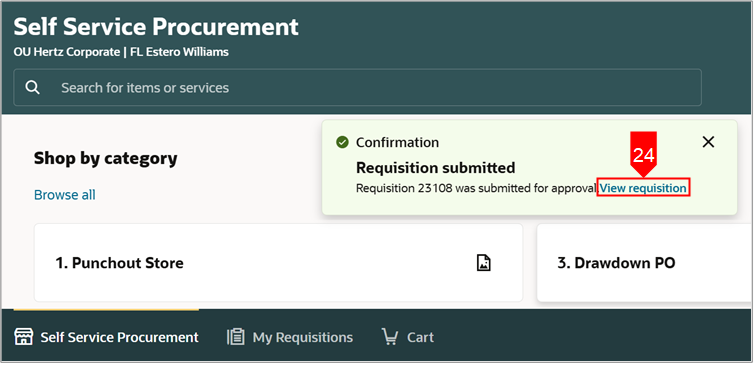
-
Visualizzare lo stato della richiesta in Richieste recenti personali.
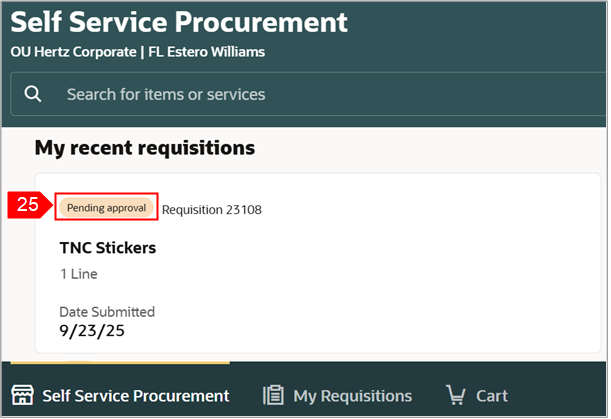
In questo modo viene completato il processo di creazione di una richiesta basata su catalogo locale.





